
Pour alléger la page principale j'ai déplacé ici la section Installation
qui comporte beaucoup d'images. Les illustrations et explications sont aussi
complètes que possible de façon à permettre à tous de se sortir d'une situation difficile. Les connaisseurs voudront bien pardonner ces
longueurs. Rapportez-moi vos difficultés, chaque communication est l'occasion de lever un blocage sans doute vécu par
d'autres. Voici quelques
vidéos.
La création d'une clé USB est sur la
page de présentation de UBCD4WIN .
Liens vers mes fournisseurs de freewares préférés :
Gratilog /
Freewares français : Outils système : Divers /
UBCD4Win (sûr, français, et pratique. Laissez des commentaires !)
Libellules /
ubcd4win-ultimate-bootcd-for-windows (pour les tutos)
Téléchargement
officiel :
http://www.ubcd4win.com/downloads.htm
Le programme nécessite de localiser les fichiers d'installation. Ces fichiers sont sur le CD d'installation dans le dossier i386. L'opération est illustrée plus bas, le plus simple est de laisser le programme faire sa recherche. Si vous indiquez manuellement l'emplacement, indiquez simplement la lettre, pas le chemin complet comme "Lettre\i386". Le programme veut le conteneur de i386. C'est cohérent avec la façon dont le registre conserve l'information lors de l'installation de Windows :
HKEY_LOCAL_MACHINE\SOFTWARE\Microsoft\Windows
NT\CurrentVersion
SourcePath=D:\
SourcePath désigne l'endroit où se trouve
le i386, ici le lecteur de CD qui a servi à installer Windows.
Cette étape de recopie du i386 n'est pas indispensable, mais rendra par la suite les opérations plus confortables et rapides. En effet on sera amené à réutiliser UBCD4WinBuilder pour implanter des modifications. UBCD4WinBuilder utilisera ce i386 pour créer ses fichiers, les accès seront bien plus rapides avec le disque dur qu'avec le lecteur de CD.
Au besoin UBCD4WinBuilder sait trouver seul ce dossier d'installation. Cette option est bien pratique pour ceux qui ont un PC OEM (lire la FAQ au sujet de PC de marque Dell). Pour ces PC le i386 se trouve en général à la racine du disque (c:\i386)
Une autre méthode consiste à créer une image ISO du CD d'installation à l'aide d'un logiciel de gravure gratuit (CDBurner, DeepBurner, ImgBurn) et d'en faire un lecteur virtuel. J'utilise celui de PowerISO, il est parfait. Virtual CloneDrive est très bien aussi, mais il a moins de possibilités ; PowerISO est d'abord un éditeur d'images de CD, ce qui est appréciable, même si la version d'essai sans limitation de durée est bridée à 300 Mo.
Question annexe pour les connaisseurs on pourra modifier le Registre pour indiquer une partition ou un disque dur sur lequel on aura copié i386, par exemple e:\ comme étant le dossier d'installation d'origine, cette référence servira pour une réinstallation de réparation, et également à la commande SFC. Ceux qui ont créé un CD d'installation modifié (slipstreaming) connaissent bien l'intérêt.
Il n'est pas nécessaire de copier autre chose que le dossier i386.
Après le téléchargement de l'exécutable d'installation, les opérations consistent à installer UBCD4WIN, puis à créer les fichiers nécessaires à l'élaboration de l'image du CD avec "Exécuter UBCD4WinBuilder.exe". Cette étape est suivie de la création de l'image UBCD4WinBuilder.iso, et on termine par la gravure automatique du CD-RW. Les panneaux annonçant la fin d'une étape sont précochés pour lancer l'étape suivante, si bien qu'on peut arriver jusqu'à la gravure en quelques clics. Nous verrons qu'il est intéressant de procéder à des ajustements, et qu'on peut pour cela s'arrêter entre chaque étape en décochant l'option suivante.
Exécuter UBCD4WinV360.exe et choisir la langue d'installation :

Écran de Bienvenue :

Acceptation de la licence : cocher "Je comprends..." puis cliquer sur Suivant :


Choisir un dossier d'installation, il faut de la place, disons 2Go :

Et le groupe de raccourcis pour le Menu Démarrer :



Le programme propose ensuite de vérifier l'intégrité du téléchargement, ces captures (à revoir) sont d'une version plus ancienne, ça a un peu changé depuis :




Mise à jour :

Cette étape applique éventuellement un patch correctif si les auteurs de UBCD4WIN le jugeaient nécessaire. En général il n'y a pas de mise à jour à faire et on obtient la réponse "There are no update patches available". Pour la dernière version 3.50 je constate qu'il n'y a jamais eu de modif, même après plusieurs mois.
Pour info la mise à jour des Plugins est possible avant la création de l'image ISO, mais est à réserver aux connaisseurs. Chaque Plugin a son outil, le plus souvent sous la forme d'un batch. Un exemple avec UBCD4WIN\plugin\AntiSpyware\XBlock\xclean_micro.exe qui refuse de fonctionner s'il n'a pas été récemment mis à jour. On voit qu'il a dans le même dossier un batch "get_update.cmd" qui télécharge la dernière version. Pour Avast ce n'est pas nécessaire, vous pouvez vérifier sur leur site que le petit scanneur de virus aswclnr.exe est bien la dernière version.
Et en pratique après avoir démarré UBCD4WIN l'utilisation d'un des anti-virus sera à faire précéder systématiquement du téléchargement des mises à jour. Les définitions les plus récentes seront alors chargées en RAM, opération à renouveler à chaque fois bien entendu .
Après connexion au web :

... PatchCheck nous informe qu'il n'y a pas d'update à appliquer :

L'installation de UBCD4WIN est terminée, et on passe généralement directement à
l'étape suivante, laquelle consiste à créer les fichiers qui permettront ensuite d'élaborer
l'image du CD : UBCD4WinBuilder.iso
"Exécuter UBCD4WinBuilder.exe" est déjà coché :

UBCD4WinBuilder.exe va nous aider à trouver la source des fichiers pour créer le
dossier BARTPE qui servira à son tour de source pour l'ISO.
Si on a copié le i386 sur la racine du disque C, le chemin est
"C:\"
Attention au piège si on veut indiquer manuellement le
chemin : c'est le conteneur "C:\" qu'il faut indiquer, et non "c:\i386".
Les fichiers créés par le compilateur seront dans le dossier UBCD4Win\BARTPE et
l'image ISO du CD sera UBCD4WinBuilder.iso
Remarquer la coche "Graver CD-DVD" pour graver directement le CD à la fin des
opérations.
Laissé ici non coché car je veux d'abord utiliser cette image de CD dans une
machine virtuelle pour faire des captures d'écran.
Ce sujet est sommairement abordé plus bas.
Avant de créer l'image ISO ou de graver le CD, il est possible de
régler la langue d'entrée par défaut.
Dans ce cas arrêter les opérations en décochant "Exécuter UBCD4WINBuilder.exe".
Modifier les fichiers comme indiqué, et relancer manuellement
UBCD4WINBuilder.exe pour reprendre la construction du CD.
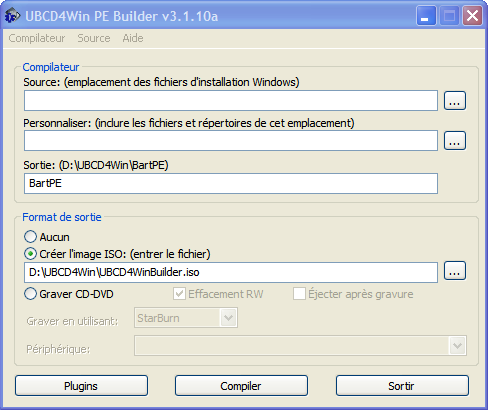
Le bouton [Plugins] permet de gérer les extensions
qu'on ajoute ou retire au BartPE.
Les Plugins sont créés par des bénévoles, mais on les trouve de plus en plus livrés
avec des
logiciels du commerce comme
Acronis True Image,
Easeus Todo Backup, Avast ...
Comme indiqué dans la KB1506: Working with Acronis True Image Plug-In for BartPE, la procédure à suivre pour obtenir le plugin correspondant à sa version d'Acronis True Image est la suivante :
Nouveauté de la version 3.60,
la Console de Récupération de Windows XP n'est plus activée par défaut.
Il
faudra donc le faire pour avoir
l'item CDR au démarrage. Bouton [Config] pour configurer si nécessaire.

Plus d'infos sur les Plugins chez
Bart Lagerweij et
Séverin Terrier.
Certains plugins demandent à ce que l'utilisateur possède le programme
pour pouvoir être utilisés.
Pour des infos sur les dernières modifs voir le
fichier Excel UBCD4Win360Contents.xls dans le dossier de UBCD4Win.
Il sera toujours possible de recommencer
et de tester plus tard des extensions laissées non activées.
Activer des plugins augmente l'espace nécessaire et peut nécessiter un DVD.
On pourra en ajouter encore d'autres. Certains éditeurs ont
reconnu l'utilité de BARTPE et proposent gratuitement leurs propres plugins :
Acronis True Image
,
Easeus Todo Backup
sont des exemples. Les utilisateurs de ces logiciels ont
ainsi un autre moyen de créer des sauvegardes et d'y accéder. Installer ces gros plugins obligera à prévoir un DVD ou une
clé USB plutôt qu'un CD.
Pour rappel, puisqu'on parle de logiciels de sauvegarde
de disques, DriveImage XML fait partie de
ubcd4win.
N'oubliez pas que vous pouvez utiliser certains utilitaires présents du disque dur. Ou encore ceux ajoutés par vous sur une clé USB ou sur le CD/DVD. Tout se qui se trouve dans UBCD4Win\BartPE est copié sur le CD, il suffit donc d'ajouter là des logiciels portables pendant que la compilation a lieu (parce que une compilation commence par supprimer le contenu du dossier BARTPE).
Bien des programmes, et c'est vrai en particulier pour les utilitaires, ont des versions portables, sans installation.
On peut avoir la bonne surprise de voir un programme installé accepter de
fonctionner depuis ubcd4win. Il n'est ainsi pas toujours nécessaire de trouver
un plugin pour l'installer dans le bartpe. C'est vrai par exemple pour
Continuons. La licence de PE Builder est plutôt complexe vu la diversité des logiciels inclus :

La licence étant acceptée, passons à la recherche du dossier i386 évoqué plus haut :
Recherche automatique de l'emplacement du i386
Une recherche automatique de l'emplacement
des fichiers d'installation Windows est proposée :

Si la réponse est
Oui, laisser la recherche se dérouler jusqu'au bout, sinon le résultat ne sera
pas mémorisé. S'il a trouvé un emplacement on peut arrêter après l'avoir noté,
mais il faudra le rentrer manuellement. Si le scan paraît trop long, on peut être tenté d'interrompre l'opération
avant que le i386 ait été trouvé.
Si le i386 n'a pas été trouvé, l'emplacement "Source" va alors contenir
par défaut C:\UBCD4Win\ qui a peu de chances d'être le conteneur du i386. On
copie en général le i386 sur la racine d'un disque, ou bien il est sur le CD d'installation.
Il convient alors de corriger manuellement en "C:\" ou "D:\" ou entrer le chemin
du dossier dans lequel se trouve le i386.
On indique le conteneur du i386, et non i386 lui-même
Pour info cette
remarque est valable pour modifier les
variables concernées
du Registre si on veut
que le i386
slipstreamé du disque dur soit utilisé à la place de celui du CD d'installation
de
Windows pour l'installation d'éléments de Windows ou pour la réparation des
fichiers systèmes avec la commande
SFC.
Pour ubcd4win il n'est pas nécessaire que le i386 soit à jour des SP2 et SP3, un
vieux CD d'installation suffit. Techniquement il n'est pas obligatoire d'opérer
depuis XP, on peut faire tout cela avec Win7-64bits, du moment qu'on a un i386
XP à fournir (home ou pro, peu importe).
En dehors du CD d'installation de Windows, on peut trouver le i386 sur la racine
du disque dur (PC de marque), ou bien sûr à l'endroit où on a copié le i386 comme
conseillé
plus haut.
Si on commet l'erreur de pointer c:\i386, le programme va ajouter de
lui-même \i386 estimant qu'on a indiqué le conteneur, et on se retrouve avec une
adresse erronée c:\i386\i386 qui provoquera par la suite un message de fichier
non trouvé. Corriger manuellement ou supprimer le fichier input.inf qui est créé
lors de cette opération dans le dossier UBCD4Win, et recommencer. Pour info on
peut lire et éditer input.inf dans Bloc-Notes.
La capture ci-dessous montre que le programme a trouvé un dossier "files" contenant un i386. Dans mon cas la présence de ce i386 est le résultat d'un slipstreaming effectué selon la méthode explicitée par Séverin Terrier (très utile en cas de réparation ou réinstallation). Cette précision est une simple info, il n'est pas indispensable de faire un slipstreaming pour réaliser un CD ubcd4win, le i386 originel convient parfaitement, et il peut être celui d'un xphome comme d'un xppro.
Mon i386 a été trouvé dans le dossier d:\bcd\cds\wxpro\files :

La case Source étant renseignée, vérifier que "Créer l'image ISO" est coché, ce qui permettra d'obtenir dans la foulée l'image du CD UBCD4WinBuilder.iso (550mo environ). Si on choisit "Aucun" l'image n'est évidemment pas créée. C'est ce qu'on choisira si on veut régler avant la langue d'entrée par défaut.
Cocher "Graver CD-DVD" pour graver directement le CD-RW. Un DVD n'est pas nécessaire pour moins de 600mo. Un petit logiciel de gravure est inclu, tout est automatique. La gravure d'un CD-RW s'effectue pour moi à la vitesse 4X, et le résultat est vérifié, compter une vingtaine de minutes.
Si on ne grave pas directement, ce qui est le cas dans la capture ci-dessous, on
pourra le faire plus tard, voir le paragraphe sur la Gravure.
On pourra utiliser l'image ISO dans un
lecteur virtuel et voir fonctionner
UBCD4WIN depuis Windows : ce n'est pas le but, mais c'est pratique pour se
familiariser avec le produit sans redémarrer. On pourra aussi démarrer cette
image ISO dans une machine virtuelle avec VirtualPC, voir plus bas.

Noter que
"Source: (emplacement des fichiers d'installation Windows)" est le conteneur du
i386.
Tout est prêt pour la phase de création du BARTPE et de ses fichiers. Si le dossier existe déjà il est rappelé que son contenu va être effacé.
Accepter la création du dossier BartPE :

Puisque ce CD va faire fonctionner un exemplaire de Windows, il faut accepter le Contrat Utilisateur Final de Microsoft :

Création des fichiers du dossier BartPE (compter 6 minutes).
On a le temps
pendant cette longue copie de fichiers d'ajouter manuellement des extras dans le
dossier BARTPE (ex: Partition Magic).
Ses logiciels portables seront ainsi
sur le CD.

L'image ISO du CD est créée dans la foulée (compter 3 minutes) :

L'image est enregistrée, ainsi que le log des opérations :

C'est terminé, l'image D:\UBCD4Win\UBCD4WinBuilder.iso fait 548 Mo.
Si vous avez un Dell et que le log indique qu'il manque des fichiers, la
solution indiquée par la
FAQ fonctionne (~traduction)
Merci à Richard_35 et Jackr13 qui ont réussi la manip !
Voici les fichiers qui ont été créés dans UBCD4Win, remarquer l'ISO et le fichier log :
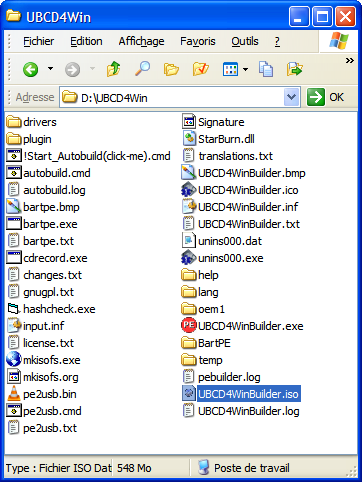
Si la case "Graver CD-DVD" a été cochée, le CD est gravé dans la
foulée.
S'il n'est pas vide, le CD-RW est effacé automatiquement par le programme.
Le CD obtenu est à "Exécution Automatique", vous pourrez le voir fonctionner
immédiatement depuis Windows.
Si la taille
de l'image obtenue dépasse la capacité d'un CD, utiliser un DVD, de préférence
RW afin d'économiser.
Rappel pour les néophytes : pour créer un CD à partir d'une image ISO on ne copie pas le fichier
ISO sur le CD
mais on utilise
une fonction spéciale d'un logiciel de gravure qui construit le
CD à partir des données de l'image.
Pour Nero, c'est le Menu Graveur, puis "Graver
l'image". Il existe des gratuits ayant cette capacité,
voir chez
www.gratilog.net (DeepBurner,
ImgBurn,..).
Si le CD-RW ne fonctionnait pas très bien (lenteur par exemple), l'effacer
complètement et recommencer.
Les CD gravés par une machine peuvent être
difficiles à lire sur d'autres PC. Graver à demi-vitesse est de nature à
améliorer les choses.
Sinon emportez l'image ISO et
ImgBurn sur une clé USB et allez graver le CD sur une machine mieux équipée.
Tester UBCD4WIN sans graver de CD
Je n'ai pas coché "Graver CD-DVD" car je désire passer
immédiatement aux
captures d'écran.
Je vais donc utiliser une machine virtuelle avec
Virtual PC gratuit et en français
(tuto).
Si ça vous intéresse, et le contraire serait étonnant, j'ai ajouté une section
sur la Virtualisation
en Annexe de la page
principale.
Remarque : maintenant que je suis équipé de Windows 7, j'installe
ubcd4win normalement, il fonctionne très bien sur W7-64bits.
Et je lui
indique, lors du montage du BARTPE, le dossier i386 évoqué plus haut.
Créer une machine virtuelle, puis indiquer via le Menu CD\"Capturer l'image ISO"
l'image du CD à booter.
Redémarrer la machine virtuelle (Menu
Action).
Bien sûr cela ne peut être qu'un test superficiel, UBCD4WIN est
destiné à être utilisé en bootant réellement sur un PC.
Et puis c'est sur des
situations réelles qu'il faut se faire la main et apprendre à dépanner.
Faire CTL+ALT+Flèche gauche pour sortir du système virtuel.
On verra qu'il est possible de faire fonctionner
partiellement UBCD4WIN dans Windows sans faire de
virtualisation.
Ces prises en main effectuées, graver le CD (ou le DVD si
manque de place).
Passer à l'utilisation réelle en bootant un ordinateur avec
le CD.
Pour un ordinateur sans lecteur de CD
monter ubcd4win en clé USB.
Retourner à la page de présentation de UBCD4WIN
Voici une
sympathique discussion qui vous aidera à vous lancer. Outre vos découvertes
ou difficultés éventuelles, signalez-moi les fautes de frappe, les passages à
éclaircir, les ajouts à effectuer, vos desiderata...
Retourner à la page de
présentation de UBCD4WIN
Retour au début
Les restes du site
Les
addenda du site
JF
(Jean-François)
Publié le 22/06/2009